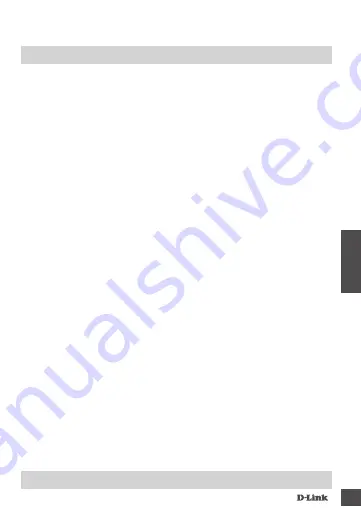
65
DWR-933
SV
E
N
S
K
A
TEKNiSK SuPPoRT
eu.dlink.com/support
FELSÖKNING
PRobLEM MED iNSTÄLLNiNG oCH KoNFiGuRATioN
1. VARFÖR KAN JAG INTE ANSLuTA TILL MIN MObILA INTERNETTJÄNST?
Kontrollera att SIM-kortet är riktigt isatt, och att ditt SIM-kort har 4G/3G-
datatjänst. Kontrollera också att antivirusprogram inte blockerar din
förbindelse.
2. JAG HAR PRObLEM MED ATT ANVÄNDA DWR-933 PÅ MIN MAC.
På grund av hur Mac OS hanterar USB-portar behöver du, om du ansluter
DWR-933 till en annan USB-port än den du använde från början, installera
om drivrutinerna.
3. JAG KAN INTE ANSLuTA TILL DWR-933:S WI-FI.
Om din DWR-933 är påslagen och inte visar de två Wi-Fi-indikatorerna på
skärmen så kan Wi-Fi på din DWR-933 ha stängts av. För att växla mellan
Wi-Fi så tryck och håll kvar på WPS-parningsknappen i sex sekunder.
4. OM JAG HAR GLÖMT MITT SSID ELLER LÖSENORD, VAD KAN JAG GÖRA?
Du kan trycka på strömknappen för att bläddra igenom de olika skärmarna
tills det trådlösa nätverkets namn (SSID) och lösenord (NYCKEL) visas.
Observera att det trådlösa nätverket med 2,4 Ghz (2,4G) och det trådlösa
nätverket med 5 GHz (5G) konfigureras oberoende av varandra.
Därutöver kan du använda WPS för att ansluta till andra enheter med
stöd för WPS till ditt trådlösa nätverk utan att ange SSID eller lösenord.
Initiera WPS-parning på din enhet och tryck sedan och håll kvar på WPS-
knappen på DWR-933 tills WPS-ikonen
visas på skärmen. Din enhet
ansluter sedan automatiskt till ditt trådlösa nätverk.
Som en sista åtgärd kan du utföra en fabriksåterställning genom
att föra in ett långt och smalt verktyg, exempelvis ett uppvikt gem, i
återställningsknappen under batteriluckan. Tryck och håll kvar i 10
sekunder och släpp för att initiera en fabriksåterställning. Ditt SSID och
lösenord återställs till fabriksinställningarna.
Summary of Contents for DWR-933
Page 2: ......
Page 104: ...Ver 1 00 EU _85x120 2019 09 18 ...
















































